การพิมพ์โดยใช้เฉพาะหมึกสีดำเท่านั้นเมื่อหมึกสีอื่นๆหมด
โดยปกติแล้วเครื่องบราเดอร์ของคุณถูกออกแบบมาให้หยุดการพิมพ์ทั้งหมดเมื่อสีใดสีหนึ่งใกล้หมดแทงค์ ทั้งนี้เพื่อยืดอายุการใช้งานของหัวพิมพ์และรักษาคุณภาพงานพิมพ์ไว้ให้ต่อเนื่อง หากเครื่องยังคงพิมพ์ต่อ งานพิมพ์และรอบระยะการทำความสะอาดหัวพิมพ์อาจทำให้หัวพิมพ์ได้รับผลกระทบหรือความเสียหายได้
อย่างไรก็ตามเครื่องบราเดอร์ของคุณสามารถใช้งานได้หากตัวเครื่องอยู่ในโหมด B&W Print Only (พิมพ์ขาวดำ) เมื่อสีใดสีหนึ่งใกล้หมดแทงค์หรือแทงค์สีใกล้หมด ข้อความแสดงความผิดพลาดจะปรากฏขึ้นที่หน้าจอของเครื่อง (ในที่นี้เรียกว่าหน้าจอ LCD) จะแสดงข้อความ B&W Print Only
ทำตามขั้นตอนต่างๆด้านล่างเพื่อพิมพ์เอกสารโดยใช้แทงค์หมึกสีดำเท่านั้น
ขั้นตอนที่ 1 ตรวจสอบที่เครื่องมีข้อความปรากฏบนหน้าจอ LCD
- หากหน้าจอ LCD แสดงข้อความ B&W Print Only Refill Ink ไปที่ ขั้นตอนที่ 2
- หากหน้าจอ LCD แสดงข้อความผิดพลาดอื่น (เช่น "Paper Jam") โปรดอ้างอิงที่ "FAQs & Troubleshooting" (คำถามที่พบบ่อย และการแก้ปัญหาเบื้องต้น) เพื่อดูข้อมูลวิธีการแก้ปัญหาจากข้อความที่คุณได้รับ
- หากคุณถอดปลั๊กไฟของเครื่องออก
- หากคุณเลือกตัวเลือก Slow Drying Paper ที่ตัวเครื่องหรือในไดรเวอร์เครื่องพิมพ์
ขั้นตอนที่ 2 พิมพ์โดยใช้หมึกสีดำเท่านั้น โดยทำตามขั้นตอนใดขั้นตอนหนึ่งดังต่อไปนี้
การพิมพ์ผ่าน PC
หากต้องการเปลี่ยนไดรเวอร์เครื่องพิมพ์เป็นโหมด grayscale (การพิมพ์ขาวดำ) ทำตามขั้นตอนต่างๆด้านล่างนี้สำหรับผู้ใช้งาน Windows หรือ Macintosh
(สำหรับผู้ใช้งาน Windows)
- เปิด Printing Preferences (กำหนดลักษณะการพิมพ์) (คลิกที่นี่เพื่อเปิด Printing Preferences)
-
คลิกแท็บ Basic และเลือก Plain Paper ใน Media Type
ตรวจสอบว่าไม่ได้กดเลือก Slow Drying Paper ไว้ (ให้นำเครื่องหมายออก)
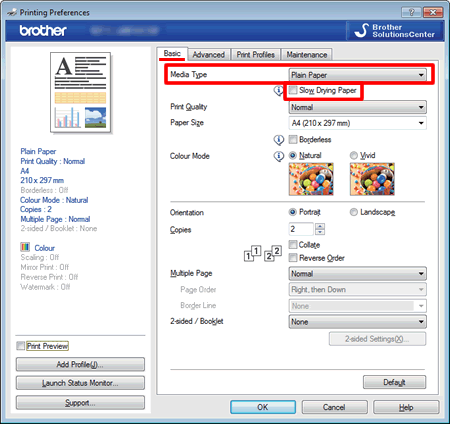
- คลิกแท็บ Advanced
-
จากนั้นเลือกปุ่ม Grayscale หรือ Greyscale
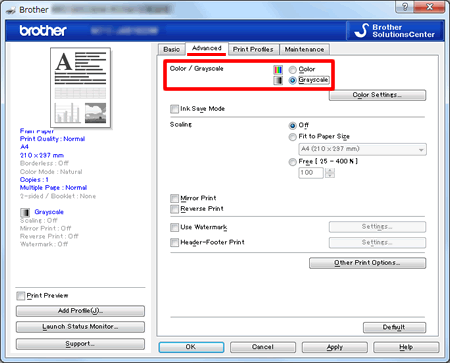
- คลิก Apply -> OK
เมื่อเติมหมึกลงในแทงค์เรียบร้อยแล้ว คุณต้องกลับไปตั้งค่าที่ไดรเวอร์เครื่องพิมพ์และเลือก Color หรือ Colour อีกครั้ง
(สำหรับผู้ใช้งาน Macintosh)
- เปิดไดอะล็อก Print (พิมพ์) (คลิกที่นี่เพื่อดูรายละเอียดเพิ่มเติมเกี่ยวกับการเปิดหน้าต่างการพิมพ์ Print (พิมพ์))
-
เลือก Print Settings ในไดอะล็อก
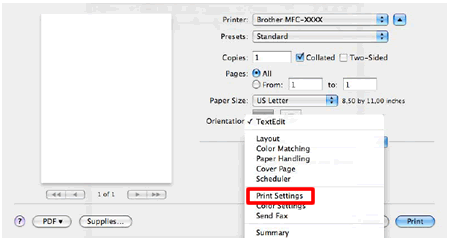
-
เลือก Plain Paper (กระดาษธรรมดา) ใน Media Type (ชนิดสื่อสิ่งพิมพ์)
ตรวจสอบว่าไม่ได้กดเลือก Slow Drying Paper ไว้ (ให้นำเครื่องหมายออก) -
เลือก Grayscale (พิมพ์ขาวดำ) ใน Color/ Grayscale
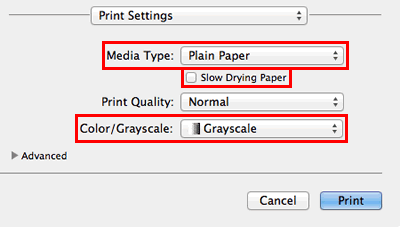
- คลิก Print เพื่อพิมพ์งาน
เมื่อเติมหมึกลงในแทงค์เรียบร้อยแล้ว คุณต้องกลับไปตั้งค่าที่ไดรเวอร์เครื่องพิมพ์และเลือก Color หรือ Colour อีกครั้ง
การถ่ายสำเนา (รุ่นที่รองรับ)
หากชนิดกระดาษถูกตั้งค่าเป็น Plain Paper (กระดาษธรรมดา) คุณสามารถถ่ายสำเนาในโหมดขาวดำได้-
กดไอคอน
 (Settings) > All Settings > General Setup > Tray Setting
(Settings) > All Settings > General Setup > Tray Setting - กดเลือกถาดกระดาษที่คุณต้องการ
- กด Paper Type (ชนิดกระดาษ)
- เลือก Plain Paper (กระดาษธรรมดา)
-
กด
 (Home)
(Home)
การรับแฟกซ์ (รุ่นที่รองรับ)
หากชนิดกระดาษถูกตั้งค่าเป็น Plain Paper (กระดาษธรรมดา) เครื่องจะรับข้อมูลและพิมพ์เอกสารแฟกซ์ออกมาเป็นขาวดำ
-
กดไอคอน
 (Settings) > All Settings > General Setup > Tray Setting
(Settings) > All Settings > General Setup > Tray Setting - กดเลือกถาดกระดาษที่คุณต้องการ
- กด Paper Type (ชนิดกระดาษ)
- กด Plain Paper (กระดาษธรรมดา)
-
กด
 (Home)
(Home)